YouTube: maak je video interactief met het nieuwe eindscherm
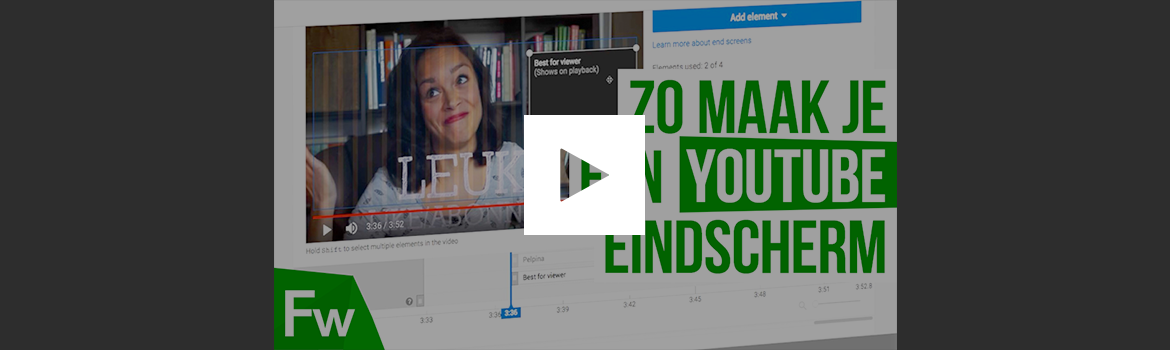
YouTube heeft onlangs een tool gelanceerd waarmee je zelf heel makkelijk een interactief eindscherm kunt maken bij je video’s. En dat werd wel tijd. Want de oude linkjes werkten niet op mobiele apparaten. Ik leg je graag uit hoe je het einde van je YouTube-video interactief maakt met linkjes naar bijvoorbeeld je website of je kanaal!
Je hebt ze vast wel eens gezien: een schermpje aan het einde van je YouTube-video met klikbare linkjes naar websites, kanalen en een abonneer-knop. In bovenstaande video zie je stap voor stap hoe je de nieuwe eindscherm-tool van YouTube gebruikt.
Kijkers klikken naar andere video’s
Een van de grootste nadelen van het plaatsen van je video’s op YouTube? YouTube toont aan het einde automatisch andere video’s. En dat kunnen video’s zijn van andere kanalen, waardoor jouw kijkers wegklikken van jouw video’s, of nog erger: het kunnen video’s zijn waar je niet mee geassocieerd wilt worden (bijvoorbeeld van een concurrent).
Eindscherm met klikbare linkjes
Daar heeft de YouTube-community zelf wat op gevonden: een eindscherm dat 10 of 20 seconden afspeelt aan het einde van je video, met klikbare linkjes naar eigen video’s of je eigen kanalen en website.
Annotations werken niet op mobiele apparaten
De YouTube-eindschermpjes werden tot nu toe altijd gemaakt met annotations – dit zijn de klikbare linkjes die je binnen YouTube-video’s kunt plaatsen. Stel, je zet een abonneer-knop in je video. Met een annotation kun je dan de knop ook daadwerkelijk klikbaar maken.
Het grootste nadeel van annotations is dat ze niet werken op mobiele apparaten. En dat terwijl YouTube-video’s telkens meer bekeken worden op mobiele apparaten. Dus, daar moest YouTube wat op vinden!
Nieuwe eindscherm-tool
En dus is nu dan eindelijk de nieuwe eindscherm-tool geïntroduceerd. Hiermee kun je het einde van je YouTube-filmpje dus interactief maken, én het werkt op mobiele apparaten!
Zo werkt het het eindscherm in YouTube
- Ga naar je YouTube Creator Studio, ga naar je video’s, en selecteer de video waar je een eindscherm aan wilt toevoegen. Vanuit hier klik je op de enscreen-tab.
- Je zit meteen in de laatste 20 seconden van je video. Nu kun je verschillende elementen toevoegen: een link naar een video of playlist, abonneer-link, ander YouTube-kanaal, of je website.
- Nu kun je de klikbare video visueel slepen waar je wilt binnen je eindscherm, en groter of kleiner maken. Je kunt op precies dezelfde manier andere linkjes of een abonneer-knop plaatsen, en zo je eigen eindscherm vormen.
Bekijk deze video om de stappen visueel uitgelegd te zien:
Succes met het maken van je eindscherm!


